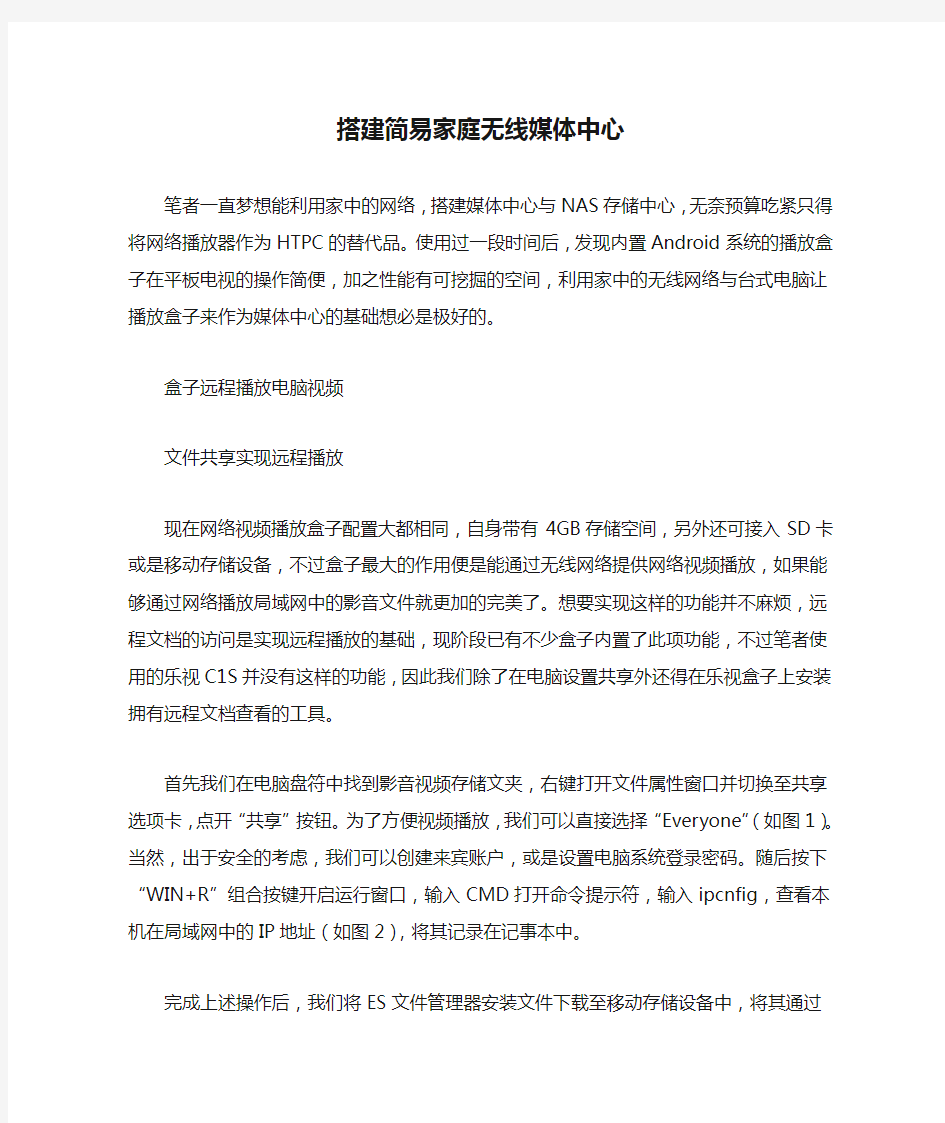
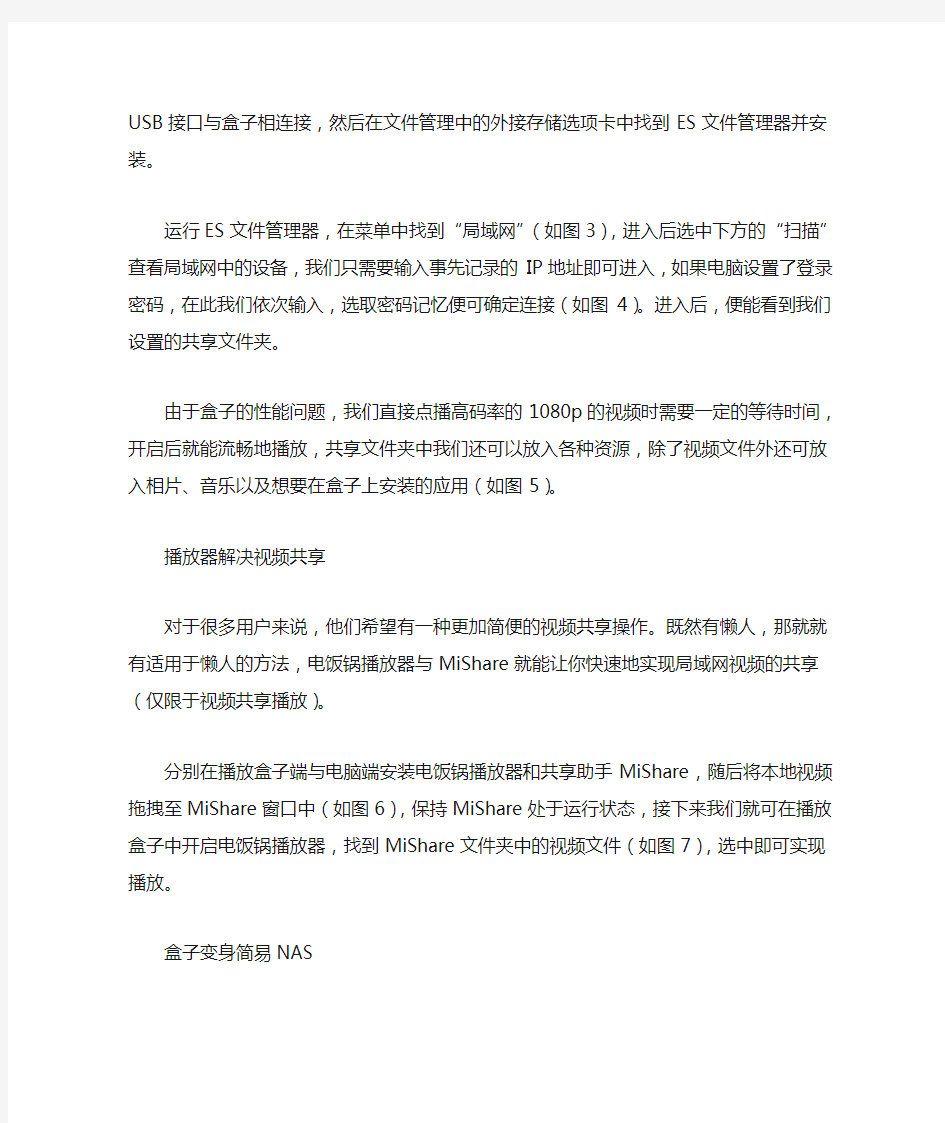
搭建简易家庭无线媒体中心
笔者一直梦想能利用家中的网络,搭建媒体中心与NAS存储中心,无奈预算吃紧只得将网络播放器作为HTPC 的替代品。使用过一段时间后,发现内置Android系统的播放盒子在平板电视的操作简便,加之性能有可挖掘的空间,利用家中的无线网络与台式电脑让播放盒子来作为媒体中
心的基础想必是极好的。
盒子远程播放电脑视频
文件共享实现远程播放
现在网络视频播放盒子配置大都相同,自身带有4GB存储空间,另外还可接入SD卡或是移动存储设备,不过盒子最大的作用便是能通过无线网络提供网络视频播放,如果能够通过网络播放局域网中的影音文件就更加的完美了。想要实现这样的功能并不麻烦,远程文档的访问是实现远程播放的基础,现阶段已有不少盒子内置了此项功能,不过笔者使用的乐视C1S并没有这样的功能,因此我们除了在电脑设置共享外还得在乐视盒子上安装拥有远程文档查看的工具。
首先我们在电脑盘符中找到影音视频存储文夹,右键打开文件属性窗口并切换至共享选项卡,点开“共享”按钮。为了方便视频播放,我们可以直接选择“Everyone”(如图1)。
当然,出于安全的考虑,我们可以创建来宾账户,或是设置电脑系统登录密码。随后按下“WIN+R”组合按键开启运行窗口,输入CMD打开命令提示符,输入ipcnfig,查看本机在局域网中的IP地址(如图2),将其记录在记事本中。
完成上述操作后,我们将ES文件管理器安装文件下载至移动存储设备中,将其通过USB接口与盒子相连接,然后在文件管理中的外接存储选项卡中找到ES文件管理器并安装。
运行ES文件管理器,在菜单中找到“局域网”(如图3),进入后选中下方的“扫描”查看局域网中的设备,我们只需要输入事先记录的IP地址即可进入,如果电脑设置了登录密码,在此我们依次输入,选取密码记忆便可确定连接(如图4)。进入后,便能看到我们设置的共享文件夹。
由于盒子的性能问题,我们直接点播高码率的1080p的视频时需要一定的等待时间,开启后就能流畅地播放,共享文件夹中我们还可以放入各种资源,除了视频文件外还可放入相片、音乐以及想要在盒子上安装的应用(如图5)。
播放器解决视频共享
对于很多用户来说,他们希望有一种更加简便的视频共享操作。既然有懒人,那就就有适用于懒人的方法,电饭锅播放器与MiShare就能让你快速地实现局域网视频的共享(仅限于视频共享播放)。
分别在播放盒子端与电脑端安装电饭锅播放器和共享
助手MiShare,随后将本地视频拖拽至MiShare窗口中(如图6),保持MiShare处于运行状态,接下来我们就可在播放盒子中开启电饭锅播放器,找到MiShare文件夹中的视频文件(如图7),选中即可实现播放。
盒子变身简易NAS
远程播放视频并不是盒子的极限,我们还可以利用盒子的USB接口外接移动存储实现PT下载,我们通过一款名为盒子伴侣的应用就能实现远程控制添加种子进行BT/PT下
载以及迅雷离线下载(安装此应用需要获取Root权限,一键Root工具的出现简化了盒子获取Root步骤,建议用户自行下载匹配的工具进行操作)。
在盒子上安装“盒子伴侣”后,会自动安装组件,完毕后重启盒子完成安装。我们记住应用提供的网址后便可关闭该应用(如图8)。打开电脑,输入网址后便能打开盒子伴侣的Web操作界面(如图9)。点击界面下方的“设置”按钮,当页面跳转后点击左侧的“下载设置”,这时系统就会自动识别盒子上挂载的硬盘目录,我们只需设置下载文件所保存的位置。
接下来,我们点击“transmission控制页面”,进入远程网页添加BT种子下载。在添加下载任务之前,我们还需要通过页面底部的设置按钮设置一番,比如下载速度无上限,
上传速度则限制在20KB/s以下。现在我们就可以点击界面左侧的文件夹图标,打开种子上传页面,通过选择文件或是添加URL就能将下载任务添加至下载器中(如图10),选中添加的下载任务,我们可以通过控制按钮暂停、恢复或是删除。
Aira2控制页面的下载功能与前者相仿,不过它在下载时比transmission控制页面有更加友好的页面,我们在添加任务时,除了添加BT种子外,还可以可直接粘贴HTTP、FTP、磁力链接的下载,并且设定线程数以及做种时间功能的加入能让下载更加的舒心(如图11)。当我们使用好这两种下载功能后,盒子在不关机的情况下我们可以脱机下载任何东西了。
NAS脱机下载
在经历过一段时间的盒子外接移动硬盘下载后,笔者对这种山寨NAS下载的速度以及本地访问方式感到不满足,因此笔者购入了WD My Cloud EX2全身心地投入到家庭无线媒体中心的打造。拥有4TB存储空间的My Cloud EX2满足了现阶段笔者的需求,RAID 0、1以及JBOD配置,基本可以满足家庭用户需求。还配备了两个USB 3.0接口,可添加外接硬盘设备实现更大的容量(如图12)。
My Cloud EX2的功能配置十分简单,将它连接至网络通过Web界面的控制器就可使用。在这里可以方便地对其进行
各项设置,并观察到其各项运行状态,页面上方提供了包括用户、共享、云访问、备份、存储应用以及设置选项卡。而在主页上则明确地标明了例如容量、设备状态、云设备、用户、共享和内容扫描,界面整体显得非常简洁,并没有任何多余的复杂选项(如图13)。
初入NAS系统,怎么能不开启它的下载功能。切换至应用选项卡即可发现My Cloud EX2提供了HTTP、FTP以及P2P下载三种方式(如图14),这对于有较高下载需求的用户来说就显得比较单薄,这时笔者试图通过系统提供的应用商店添加应用下载应用,让My Cloud EX2获得更多的新特性,但是发现WD商城提供的下载应用不太适合国内用户,仅仅有eMule一个下载应用(如图15),看来传统的NAS还需要用户写入第三方固件加强My Cloud EX2下载能力。
好在,My Cloud EX2不仅可以作为下载存储设备,还可作为备份还原工具使用。除了能对Windows系统进行系统数据的备份还原外,内置的Time Machine功能还可对Mac系统实现数据备份还原,实现全平台的数据备份恢复功能。
对移动设备的支持也是这款设备的亮点之一,我们在手机中安装WD My Cloud就可通过无线网络与激活码验证的方式连接至My Cloud EX2,之后便能访问各种数据。不过在实际使用中发现WD My Cloud对文件的支持非常有限(如图16),只能支持移动设备本身支持的文件格式,特别是媒
体文件格式过多,用户的使用体验就会急剧下降,并且完全缓冲整个文件才能实现播放也使得体验上不够完美。当然了,移动端的应用最大优点便是支持文件备份(如图17),我们可以把手机中的照片、视频上传至服务器中,让手机有限的存储空间得以释放。
轻轻松松搭建家庭无线局域网 作者:YeahTech 来源:Yeah!!网络学院加入时间:2004-6-4 刚装修好的居室内如果没有预留网络接口,想上网成了件难事儿!你可以先申请一条入户的宽带线路,将入户线路接入无线接入点(AP,类似于有线网络集线器的设备),然后在需要上网的计算机(台式机和笔记本电脑)上安装相应类型接口的无线网卡(分别是USB接口和PCMCIA接口),形成一个以AP为中心辐射各个上网计算机的家庭无线局域网。实现这一切并不复杂,只要按照下文按部就班配置就行了。无线接入点的配置在考虑性价比后,我们选用AVAYA的AP产品RG-1000,它采用OR Manager作为管理软件,其出厂时的默认口令为public。 第1步依次单击“开始→程序→ORiNOCO→OR Manager”,显示如图1所示“OR Manager”窗口。 第2步在“File”菜单中单击“Open Remote Config”,显示如图2所示“Enter IP Address”对话框。第3步如果预先知道AP的IP地址和密码,可在“Remote IP”框中键入欲设置的AP的IP地址,在“Read/Write”框中键入有权限管理该AP的密码。如果是第一次设置AP,也可保持两个文本框为空。 第4步单击“Scan”按钮,显示如图3所示“Scan”对话框,并列出管理系统扫描到的AP。
第5步在列表中选择欲配置的AP,单击“OK”按钮,显示如图4所示提示框。第6步单击“确定”按钮,返回“Enter IP Address”对话框。在“Read/Write”框中键入拥有修改权限的密码,单击“OK”按钮,返回配置主窗口。 第7步在“Setup”菜单中选择“Interface Setup”,显示如图5所示“Interface Setup”对话框,设置相关的网络接口。第8步在“ORiNOCO”栏中“Enabled”复选框,启用AVAYA 无线AP的无线网卡。 第9步单击与“ORiNOCO”相对应的“Setup3”按钮,显示如图6所示对话框。选中“IEEE 802.11b Access Point”选项,将该AP作为接入点。在“ORiNOCO Network Name”文本框中键入网络名称。单击“OK”按钮,返回主窗口。第10步在“Setup”菜单中选择“SNMP Setup”,显示如图7所示“SNMP Setup”对话框。若欲修改该AP的默认密码,可分别在“Read Password”和“Read/Write Password”框中键入访问口令和修改口令。在“System Name”框中键入该AP的新名称,用于区别于其他AP。单击“OK”按钮,返回主窗口。
家庭网络组建方案[ 方案] 家 庭 网 络 组 建 方 案31011233 孟令岳 组建网络的背景: 当今社会电脑已经比较普及,无论是学校还是家庭都需要上网,于是上网问题是必须需要解决的。如果找一个工程师来设计师比较麻烦的,也是不必要的,其实这是小型的网络的组件我们自己也是可以解决的,下面就是我对一个大的家庭网络的组件方案。 功能和要求: 功能: 家庭人口多的话,上网比较麻烦,所以要实现每个人都可以上网,这也是必须要满足的。 要求: 1、每个人喜欢上网的地方和工作的地方不一样,所以我们既要满足可以上 网,又要让大家可以自在的上网
2、要让线路清晰,不可以很乱,要整齐美观。 3、尽量节省资源,不要浪费。 4、可以满足多人随时随地上网,而且网速不可太差。设备清单: 一些网线双绞线、一些水晶头、无线路由器、交换机、锚(将模拟信号转化为数字信号?) 水晶头: 水晶头的价格差不多两三块钱一个,要多买几个为组建做准备 双绞线和钳子:
(钳子在操作过程中要小心的使用,以免伤到自己的手。)锚:
路由器和交换机:路由器具有两个或更多网络接口的设备?。它检查软件协议地址(IP),?选择一个合适的行进路径,?并且在不同?的网络中传递包。 我们需要无线的,这样我们既可以有线网用又可以有无线网。 交换器(switch): 一个多端口设备,?在任何两个有线段之间提供逻辑动态连 接和断开,而不需要操作员的干预。网关是一个高速设备,?因为多个数据路径可以同?时被建立和使用。
这些设备组建简单的家庭局域网。 局域网组建的结构: 组建成星型结构的局域网,这样有助于我们更好的运用网络,并且更加的方便快捷的运用局域网? 以 太锚笔记本电脑网 路由器 交换机 台式电脑台式电脑台式电脑 打印机等可以共用 交换机 的计算机设备? 组网过程: 首先是“放线”,确定网络集线器和每台计算机之间的距离,分别截取相应长 度的网线,然后将网线穿管(PVC管)。也可以不用穿管,直接沿着墙壁走线。要注意的是双绞线(网线)的长度不得超过100米,否则就得加装中继器来放大信号。 接着是“做网络接头”,也就是制作RJ45双绞线接头。在弄清如何正确接线之前,要先说明8根双绞线的编号规则。编号次序是这样定义的:把RJ45有卡子的一面向下,8根线镀金脚的一端向上,从左起依次为12345678。先看“ 1、2、3、
教你如何组建无线局域网 无线局域网(WLAN)产业是当前整个数据通信领域发展最快的产业之一。因其具有灵活性、可移动性及较低的投资成本等优势,无线局域网解决方案作为传统有线局域网络的补充和扩展,获得了家庭网络用户、中小型办公室用户、广大企业用户及电信运营商的青睐,得到了快速的应用。然而在整个无线局域网中,却有着种种问题困扰着广大个人用户和企业用户。首先是该如何去组建无线局域网,这也是无线局域网中最基本的问题之一。具体来分,组建无线局域网包括组建家庭无线局域网和组建企业无线局域网。下面让我们来看看。 组建家庭无线局域网 尽管现在很多家庭用户都选择了有线的方式来组建局域网,但同时也会受到种种限制,例如,布线会影响房间的整体设计,而且也不雅观等。通过家庭无线局域网不仅可以解决线路布局,在实现有线网络所有功能的同时,还可以实现无线共享上网。凭借着种种优点和优势,越来越多的用户开始把注意力转移到了无线局域网上,也越来越多的家庭用户开始组建无线局域网了,但对于新手而言却有着很多问题。下面我们将组建一个拥有两台电脑(台式机)的家庭无线局域网。 1、选择组网方式 家庭无线局域网的组网方式和有线局域网有一些区别,最简单、最便捷的方式就是选择对等网,即是以无线AP或无线路由器为中心(传统有线局域网使用HUB或交换机),其他计算机通过无线网卡、无线AP或无线路由器进行通信 该组网方式具有安装方便、扩充性强、故障易排除等特点。另外,还有一种对等网方式不通过无线AP或无线路由器,直接通过无线网卡来实现数据传输。不过,对计算机之间的距离、网络设置要求较高,相对麻烦。
2、硬件安装 下面,我们以TP-LINK TL-WR245 1.0无线宽带路由器、TP-LINK TL-WN250 2.2无线网卡(PCI接口)为例。关闭电脑,打开主机箱,将无线网卡插入主板闲置的PCI插槽中,重新启动。在重新进入Windows XP系统后,系统提示“发现新硬件”并试图自动安装网卡驱动程序,并会打开“找到新的硬件向导”对话框让用户进行手工安装。点击“自动安装软件”选项,将随网卡附带的驱动程序盘插入光驱,并点击“下一步”按钮,这样就可以进行驱动程序的安装。点击“完成”按钮即可。打开“设备管理器”对话框,我们可以看到“网络适配器”中已经有了安装的无线网卡。在成功安装无线网卡之后,在Windows XP系统任务栏中会出现一个连接图标(在“网络连接”窗口中还会增加“无线网络连接”图标),右键点击该图标,选择“查看可用的无线连接”命令,在出现的对话框中会显示搜索到的可用无线网络,选中该网络,点击“连接”按钮即可连接到该无线网络中。 接着,在室内选择一个合适位置摆放无线路由器,接通电源即可。为了保证以后能无线上网,需要摆放在离Internet网络入口比较近的地方。另外,我们需要注意无线路由器与安装了无线网卡计算机之间的距离,因为无线信号会受到距离、穿墙等性能影响,距离过长会影响接收信号和数据传输速度,最好保证在30米以内。 3、设置网络环境 安装好硬件后,我们还需要分别给无线AP或无线路由器以及对应的无线客户端进行设置。 (1)设置无线路由器 在配置无线路由器之前,首先要认真阅读随产品附送的《用户手册》,从中了解到默认的管理IP地址以及访问密码。例如,我们这款无线路由器默认的管理IP地址为192.168.1.1,访问密码为admin. 连接到无线网络后,打开IE浏览器,在地址框中输入192.168.1.1,再输
无线网络技术课程论文 题目:家庭无线网络规划与设计 院系: xxxxxxx 专业: xxxxxxx 学号: xxxxxx 学生姓名: xxx 成绩:
摘要 随着无线网络技术的逐步成熟和普及,无线网络在全球范围内的应用已经成为一种趋势。在我国,越来越多的家庭开始无线网络的构建和应用。无线网络的快速发展,对家庭上网产生了重大的影响,使得人们的生活方式发生了巨大的变化。本文整体上分析了无线网络的优点和无线网络的缺点,设计家庭无线网络与如何规划。 关键词:家庭设计与规划无线网络 一、无线局域网的概述 无线局域网(WLAN)技术于20世纪90年代逐步成熟并投入商用,既可以作传统有线网络的延伸,在某些环境也可以替代传统的有线网络。无线局域网具有以下显著特点: 简易性:WLAN网桥传输系统的安装快速简单,可极大的减少铺设管道及布线等繁琐工作; 灵活性:无线技术使得WLAN设备可以灵活的进行安装并调整位置,使无线网络达到有线网络不易覆盖的区域; 综合成本较低:一方面WLAN网络减少了布线的费用,另一方面在需要频繁移动和变化的动态环境中,无线局域网技术可以更好地保护已有投资。同时,由于WLAN技术本身就是面向数据通信领域的IP传输技术,因此可直接通过千兆自适应网口和企业、学校内部Intranet相连,从体系结构上节省了协议转换器等相关设备; 扩展能力强:WLAN网桥系统支持多种拓扑结构及平滑扩容,可以十分容易地从小容量传输系统平滑扩展为中等容量传输系统; 随着WLAN技术的快速发展和不断成熟,目前在国内外具有较多的中大规模应用,诸如荷兰的阿姆斯特丹市的全城覆,向客户提供各种业务。
01陈婷婷 在工作原理上,无线网卡主要由网络接口卡单元、扩频通信机和天线三个功能模块组成。 无线局域网按照网络拓扑结构可分为两类:自组织网络和基础结构网络。 无线局域网的规划与部署要充分考虑到用户需求、无线基站位置、射频损耗、系统抗干扰、用户接入控制等,以求合理、高效、安全。 无线局域网产品主要分为两类:工作于 2.4GHz 频段的IEEE802.11b/g产品和工作于 5.8 GHz频段的IEEE802.11a产品。 WBR204g提供两种参数设置方式:高级设置和设置向导。 02陈国娟 1.WWLAN的应用形式主要有全球数字移动电话系统(GPRS),网络数字包数据(CDPD),多址代码分区访问(CDMA)。 2.无线局域网的规划与部署要充分考虑到用户需求、无线基站位置、射频损耗 系统抗干扰、用户接入控制等。 1.在工作原理上,无线网卡主要由网络接口卡(NIC)单元,扩频通信机和天线三个功能模块组成。 1.如果无线路由器被连接到一台计算机,可以通过该计算机对无线路由器进行设置;如果无线路由器被连接到以太网交换机上,可以通过网络中任意一台计算机对无线路由器进行设置。 1.ISM频段频率为 2.4GHz--2.4835GHz,简称为 2.4GHz频段。 1.更低的无线连接等级、更强的低速连接能力是影响无线传输距离的一个重要因素。 03伏梦雪 为了兼顾IEEE802.11a标准优势,一些企业级的无线局域网产品能够兼具IEEE802.11a/b双频或IEEE802.11a/b/g双频三模模式,以适应部分企业用户对抗干扰性强和多信道的需求。 无线路由器中的上网方式中的宽带接入方式有:静态地址(手工配置地址)、动态地址(从DHTP服务器自动获取)、PPPOE(大部分的宽带网或XDSL)、PPTP (某些欧洲运营商)。 ESS的网络结构只包含物理层和数据链路层,不包含网络层及其以上各层,因此对于IP等高层协议来说,一个ESS就是一个IP子网。 除去协议、管理帧所占的带宽外,IEEE802.11b的实际吞吐量越为 6 Mb/s,IEEE802.11的实际吞吐量约 25 Mb/s。 采用无线传输媒体的计算机网络的主要目的是弥补有线网的不足和提高网络的覆盖。 无线上网卡主要分为: GPRS和CDMA。 05郭宽婷 1.为避免与网络中已有的,手动设置的IP地址发生冲突,通常应合理划分DHCP服务的 IP地址池。 填空: Wi-Fi认证主要针对基于 IEEE802.11x 标准的无线局域网产品。IEEE802.11定义了两种模式:Infrastructure(基础结构)模式,Ad-Hoc(自
论文摘要 家庭无线局域网是信息技术下用户对网络需求的另一种表现。主要针对无线局域网组网的前期准备、无线路由的设置以及现阶段家庭无线局域网的缺陷和不足等方面来阐述,帮助人们进一步了解无线局域网组建的相关内容。 随着计算机技术和电子信息技术的日渐成熟,电子产品以前所未有的速度迅速进入千家万户。而网络的普及,家庭用户对Internet的需求也越来越多。我们如果能将繁杂的电子产品有机的进行连接,组成一个家庭局域网,就可以实现软硬件资源共享,合理利用网络资源,满足各家庭成员的使用需求。如何选择简单有效的方式进行家庭局域网的构建是本文探讨的主题 关键词:家庭无线局域网,路由,信息技术
目录 目录 (4) 1.绪论 (6) 1.1设计目的 (6) 1.2设计内容 (6) 1.2.1网络规划 (6) 1.2.2网络设计 (7) 1.2.3网络实施 (7) 1.2.4网络的测试维护及网络的安全管理。 (7) 2.需求分析 (8) 2.1家庭组网的必要性 (8) 2.2网络覆盖的空间范围 (8) 2.3网络所提供的服务 (9) 2.4网络管理和系统安全的需求 (9) 2.5布线系统的需求 (9) 3.网络规划 (10) 3.1地理布局。 (10) 3.2用户设备情况。 (10) 3.3用户单位的组织机构图,建筑物分布图 (11) 3.4可行性分析 (11)
4.网络设计 (12) 4.网络设计 (12) 4.1网络组网方案的设计 (12) 4.2网络拓扑结构的选择 (12) 4.3网络传输介质的选择 (12) 4.4网络组网设备的选择 (14) 4.5网络操作系统和网络协议的选择 (14) 5.网络实施 (16) 5.1网络布线 (16) 5.2设备选择 (16) 5.3组网设备的连接方法及安装 (20) 5.3.1网线制作 (20) 5.3.2安装网卡 (22) 5.4网络软件安装 (25) 5.4.1直接电缆连接 (25) 5.4.2组建无线对等局域网 (26) 5.4.3通过Modem互联 (28) 5.4.4通过USB联网线互联 (29) 5.5网络协议的添加,及子网的划分方法及IP地址的设置 (30) 6.网络的测试维护及网络的安全管理 (34) 7.成本核算 (37) 8.总结 (38)
第1部分实验大纲 1 教学目标 (1)通过本学期的实验,使学生掌握无线网络的组建过程和利用无线网络进行数据共享的方法,培养学生动手能力和分析问题、解决问题的能力。 2 实验要求 2.1 对学生的要求 (1)要有严肃认真的科学态度; (2)课前要认真预习,明确实验目的,了解实验原理; (3)实验过程中要保持良好的课堂秩序,有疑难时,应请老师帮助; (4)如有设备损坏,应及时报告老师,以便妥善处理; (5)实验结束后,应将设备打扫干净,放回原处; (6)根据实验容和要求及时写出实验报告。 2.2 对指导教师的要求 (1)准备好实验所需的软件和硬件设备; (2)教师向学生讲清实验原理、实验目的、实验方法; (3)实验过程中,教师要加强辅导,启发学生用所学的知识完成实验,归纳实验结论; (4)实验结束后,要求学生整理器材、工具,搞好清洁卫生,完成实验报告。 3 学时分配置 编号实验容课学时课外学时 1 无线网络设计与组建 4 4 2 信息采集 4 4 3 数据传输 4 4 4 物联网应用——智能超市 4 4 5 物联网应用——智能家居 4 4 6 物联网应用——智能农业 4 4 7 物联网应用——智能交通 4 4 8 工业4.0 4 4 4 考核方式 考核方式:考查
第2部分实验指导 实验一无线网络设计与组建 实验1.1 无线网络设计初步 【目的要求】 1. 了解组建无线网络所用的设备。 2. 掌握组网设备的安装与配置方法。 3. 掌握组建一个有结构的无线局域网络的步骤。 【环境与工具】 装有Cisco Packet Tracer6.0环境的PC机,连接Internet。 【实验容】 1. 熟悉Cisco Packet Tracer环境。 2. 熟悉组建无线网络的过程中所用到的设备及安装方法。 3. 上网查阅无线网络组件的分类与如何正确选择设备。 4. 在Cisco Packet Tracer环境中组建简单的WLAN。 【实验步骤】 1.认识组建无线网络使用的设备。 2.无线路由器(Linksys WRT300N)连网配置 (1)配置实例拓扑图
家庭无线局域网组网实战方案篇 就无线局域网本身而言,其组建过程是非常简单的。当一块无线网卡与无线AP (或是另一块无线网卡)建立连接并实现数据传输时,一个无线局域网便完成了组建过程。然而考虑到实际应用方面,数据共享并不是无线局域网的惟一用途,大部分用户(包括企业和家庭)所 希望的是一个能够接入In ternet并实现网络资源共享的无线局域网,此时,In ternet的连接方式以及无线局域网的配置则在组网过程中显得尤为重要。 家庭无线局域网的组建,最简单的莫过于两台安装有无线网卡的计算机实施无线互联,其中一台计算机还连接着In ternet,如图1所示。这样,一个基于Ad-Hoc结构的无线局域 网便完成了组建。总花费不过几百元(视无线网卡品牌及型号)。但其缺点也正如上期所提 及:范围小、信号差、功能少、使用不方便。 图1 Ad-Hoc连接方式简单易行 Ad Hmr 结构图VSK 无线AP的加入,则丰富了组网的方式(如图2),并在功能及性能上满足了家庭无线 组网的各种需求。技术的发展,令AP已不再是单纯的连接有线”与无线”的桥梁。带有各 种附加功能的产品层出不穷,这就给目前多种多样的家庭宽带接入方式提供了有力的支持。下面就从上网类型入手,来看看家庭无线局域网的组网方案。 图2无线连接可以摆脱线缆的束缚
址线信号可以幾盖第个房屋,屋内计嫌机可以萌意布置 intrfftift AhwM MU FC I- AiL?p|*f 无线AP 或 还可塚在擀外上网 1. 普通电话线拨号上网 如果家庭采用的是56K Modem的拨号上网方式,无线局域网的组建必须依靠两台以上 装备了无线网卡的计算机才能完成(如图3,因为目前还没有自带普通Modem拨号功能的无线AP产品)。其中一台计算机充当网关,用来拨号。其他的计算机则通过接收无线信号来达到无线”的目的。在这种方式下,如果计算机的数量只有2台,无线AP可以省略,两 台计算机的无线网卡直接相连即可连通局域网。当然,网络的共享还需在接入In ternet的那台计算机上安装Win Gate等网关类软件。此时细心的读者会发现,这种无线局域网的组建与有线网络非常相似,都是拿一台计算机做网关,惟一的不同就是用无线传输替代了传统的 有线传输而已。 图3传统Modem接入,也可享受无线
尽管现在很多家庭用户都选择了有线的方式来组建局域网,但同时也会受到种种限制,例如,布线会影响房间的整体设计,而且也不雅观等。通过家庭无线局域网不仅可以解决线路布局,在实现有线网络所有功能的同时,还可以实现无线共享上网。凭借着种种优点和优势,越来越多的用户开始把注意力转移到了无线局域网上,也越来越多的家庭用户开始组建无线局域网了,但对于新手而言却有着很多问题。下面我们将组建一个拥有两台电脑(台式机)的家庭无线局域网。 1、选择组网方式 家庭无线局域网的组网方式和有线局域网有一些区别,最简单、最便捷的方式就是选择对等网,即是以无线AP或无线路由器为中心(传统有线局域网使用HUB或交换机),其他计算机通过无线网卡、无线AP或无线路由器进行通信该组网方式具有安装方便、扩充性强、故障易排除等特点。另外,还有一种对等网方式不通过无线AP或无线路由器,直接通过无线网卡来实现数据传输。不过,对计算机之间的距离、网络设置要求较高,相对麻烦。 2、硬件安装 下面,我们以TP-LINK TL-WR245 1.0无线宽带路由器、TP-LINK TL-WN250 2.2无线网卡(PCI接口)为例。关闭电脑,打开主机箱,将无线网卡插入主板闲置的PCI插槽中,重新启动。在重新进入Windows XP系统后,系统提示“发现新硬件”
并试图自动安装网卡驱动程序,并会打开“找到新的硬件向导”对话框让用户进行手工安装。点击“自动安装软件”选项,将随网卡附带的驱动程序盘插入光驱,并点击“下一步”按钮,这样就可以进行驱动程序的安装。点击“完成”按钮即可。打开“设备管理器”对话框,我们可以看到“网络适配器”中已经有了安装的无线网卡。在成功安装无线网卡之后,在Windows XP系统任务栏中会出现一个连接图标(在“网络连接”窗口中还会增加“无线网络连接”图标),右键点击该图标,选择“查看可用的无线连接”命令,在出现的对话框中会显示搜索到的可用无线网络,选中该网络,点击“连接”按钮即可连接到该无线网络中。 接着,在室内选择一个合适位置摆放无线路由器,接通电源即可。为了保证以后能无线上网,需要摆放在离Internet网络入口比较近的地方。另外,我们需要注意无线路由器与安装了无线网卡计算机之间的距离,因为无线信号会受到距离、穿墙等性能影响,距离过长会影响接收信号和数据传输速度,最好保证在30米以内。 3、设置网络环境 安装好硬件后,我们还需要分别给无线AP或无线路由器以及对应的无线客户端进行设置。 (1)设置无线路由器 在配置无线路由器之前,首先要认真阅读随产品附送的《用户手册》,从中了解到默认的管理IP地址以及访问密码。
目录 一无线网络技术介绍 (3) 1 无线网络技术基本概念 (3) 2 无线网络的协议标准 (4) 二无线网络的应用 (7) 1 无线网络的特点与优势 (7) 2无线局域网拓扑结构 (9) 3无线网络通信安全 (11) 4无线网络的应用场合 (13) 三无线网络设备 (14) 1 无线网卡 (14) 2 无线AP (15) 3无线路由 (17) 4无线网桥 (18) 5无线天线 (19) 四校园网中的无线网络 (21) 1无线校园网概述 (21) 2校园网应用需求分析 (22) 3无线校园网方案产品选择 (24) 4 无线校园网关键技术 (24) 5无线校园网可行性分析 (27) 6网络设计原则 (27) 7无线校园网网络拓扑图 (28) 8无线校园网实施方案 (29) 9无线校园网安全方案 (33) 总结................................................... 结束语.................................................... 参考文献.................................................. 无线网络在校园网中的应用 摘要 校园网已经成为校园生活的重要组成部分,是教职员工和学生获取资
源和信息的主要途径。它将校园里的院系、学生与从事社交、学术、业务活动的行政人员紧密地联系在一起,在教育系统中具有重要的作用。目前,越来越多的学生拥有笔记本电脑,在教室、实验室、图书馆、大型会议室、体育馆、室外广场等场合如何突破网络节点限制、实现多人同时上网的问题在应用中不可避免。 无线网络解决方案能有效缓解校园网建设中存在的传统有线网络无法解决的难题,无线网络技术具有无缝三维覆盖、可移动通讯等优点,弥补了有线网络的不足。如果校园网中采用无线接人,这一切都会发生很大的变化。 由于无线局域网技术和无线产品的成熟,无线网络已经被越来越多的用户接受,在教育培训领域,越来越多的计算机网络系统设计师将无线网络吸纳成为一个必不可少的环节,无论是校园内部信息点的分布设计、校园内建筑物的网络连接,还是学校本部和分部的联网,无线网络产品均有惊人的用武之地。此外,无线网络环境的引入,为崭新的无线多媒体提供了应用平台,从而将教育信息化建设带入一个崭新的天地。 本毕业设计课题将主要以校园无线网的建设来展开论证,从中可能用到各种技术资料及实施方案为设计导向,为校园无线网的建设提供理论依据和实践指导。 关键字:无线网络、校园网、网络协议、无线路由、无线AP、WLAN 引言 学生们一边坐在草地上,惬意的喝着饮料,一边通过无线网络与专家、老师进行网上讨论,访问图书馆电子资源;课堂上老师和学生可以通过
组建家庭或办公室无线局域网摘要: 无线局域网(WLAN)产业是当前整个数据通信领域发展最快的产业之一。因其具有灵活性、可移动性及较低的投资成本等优势,无线局域网解决方案作为传统有线局域网络的补充和扩展,获得了家庭网络用户、中小型办公室用户、广大企业用户及电信运营商的青睐,得到了快速的应用。然而在整个无线局域网中,却有着种种问题困扰着广大个人用户和企事业单位用户。首先是该如何去组建无线局域网,这也是无线局域网中最基本的问题之一。 对大多数非专业的计算机用户,网络还只是计算机的一个别名,即使对一些专业人士,网络也只是一些抽象的概念。现在单位甚至家庭都拥有一台以上的电脑,如果能把这些电脑以很少的代价互连起来,既能起到共享资源(文件、打印机、Modem、ISDN等)作用,又能节约经费开支。 下面我结合自己的实际实践情况利用无线宽带路由器组建一个无线、有线混合网络的一点体会。 组建一个此类无线局域网需要的硬件有:无线宽带路由器一个,有线连接部分需要使用双绞线,各电脑都需要安装网卡或无线网卡。安装局域网步骤如下。 一、硬件连接 步骤一:将网线一端插入使用有线网络的电脑网卡接口,另一端
插入无线宽带路由器的普通接口。 步骤二:将ADSL Modem自带的网线一端插入接口,另一端插入无线宽带路由器的接口。如果是小区宽带,将网线一端插入无线宽带路由器的接口,另一端插入宽带服务商提供的网络接口即可.步骤三:正确摆放无线路由器。无线宽带路由器的摆放注意事项如下:一是无线宽带路由器的传输范围是一个球体,通常所说的传输距离是这个球体的半径。因此把无线路由器放置在房屋中间,让球体直径覆盖全屋,传输效果会理想。二是电视、微波炉等电器设备会影响无线信号的传输,所以在无线宽带路由器和安装无线网卡的电脑旁边最好不要有这些电器设备。 二、网络配置 步骤一:配置网络包括安装无线网卡的驱动程序和设置计算机的IP的地址、网关、DNS、计算机名等。如果用户使用的是本身就内置无线网卡的笔记本电脑,则系统早已为无线网卡安装好驱动,无需再安装。如果用户使用的是USE接口的无线网卡则需要为其安装驱动程序。首先将网线网卡插入电脑 步骤二:在系统自动打开的“欢迎使用找到新硬件向导”对话框中单击“取消”按钮,关闭对话框。 步骤三:将无线网卡驱动光盘放入光驱,找到网卡对应的驱动安装文件并双击,打开安装向导对话框 步骤四:接下来根据提示操作即可 (多数是单击“下一步”按钮) 。
家庭无线局域网组建:无线局域网组建方案 家庭无线局域网如何组建呢?对于家庭用户而言,组建无线局域网是最经济、有效的解决方案,由于家庭房间布局的特点以及各房间距离近的特点,组建无线局域网便成为首选。下面是小编跟大家分享的是家庭无线局域网组建,欢迎大家来阅读学习~ 家庭无线局域网组建 方法/步骤 创建家庭无线局域网的硬件条件: 要组建局域网的各台电脑必须具备无线网卡硬件设备。尤其是对于台式机电脑,需要另购无线USB或PCI插槽式网卡。另外还需要拥有一台无线路由器。如果具体这两个硬件条件,那么创建无线局域网就很容易啦。 将其中一台电脑通过网线与无线路由器相连,然后根据路由器背面的登陆地址和账号信息登陆路由器管理界面。 在路由器管理界面中,首先根据电信运营商所提供的上网方式进行设置。切换至W AN 接口项,根据电信服务商所提供的连接类型来选择WLan口连接类型,本例以静态IP地址为例进行讲解。如果电信服务商提供的是静态IP地址登陆方式,则根据所提供的IP相关信息进行如图所示设置: 接下来开启DHCP服务器,以满足无线设备的任意接入。点击DHCP服务器→DHCP 服务,然后在右侧勾选启用DHCP服务,同时设置地址池的开始地址和结束地址,我们可以根据与当前路由器所连接的电脑数量进行设置,比如小编所设置的参数,范围为192.168.0.3~192.168.0.19。最后点击确定按钮。
最后开启无线共享热点:切换至无线设置选项卡,然后设置SSID号,同时勾选开启无线功能选项,最后点击确定来完成设置。当然,我们还可以对无线共享安全方面进行更为详细的设置,比如设置登陆无线路由热点的密码等,具体方法大家可自行研究。 接下来就可以打开电脑中的无线开关啦。如果此时存在无线路由器所发出的无线热点,则电脑端就会搜索到该信号,并可以进行连接操作。 感谢您的阅读!
家庭局域网系统 设 计 方 案 专业:计算机网络技术 班级: 学号: 姓名: 目录
一、项目概述 (2) 二、需求分析 (2) 三、技术方案介绍 (3) 3.1、设计原则、依据、标准 (3) 3.2、局域网拓扑图 (5) 3.3、技术方案实施 (5) 3.4主要设备介绍 (7) 四、设备清单及报价 (7)
一、项目概述 1.1建设原因:当今社会电脑已经比较普及,有好多亲戚朋友家已经有了电脑,我也想为家里安一台新的台式机电脑,去年自己已经购买过一台笔记本电脑了,加上家里现在每人都有一部手机。家中希望通过电信营业厅办理一个账号,使台式机、笔记本、手机都能上网。其实这是小型的网络的组建我们自己也是可以解决的,下面就是我对自己家的家庭网络的组件方案。 1.2建设目标:家里安装两个台式电脑,可以使手机、笔记本电脑同时使用一个账号上网,可以共享一个打印机,互相传输文件。 二、需求分析 2.1家庭组网的必要性:组建家庭局域网最大的优势就是资源可以得到最大限度的利用,我们可以简单地将其总结为以下几点: (1)老机新用 组建局域网可以让家中一些性能较弱的老机共享到新机的部分功能,如共享新机的光驱、刻录机、打印机等,从而能够焕发青春;而新机则可以利用老机做一些颇具危险性的操作,减轻新机反复重装系统的麻烦。 (2)增加娱乐性 组建家庭局域网可以让家庭成员一起进行联网游戏、影视共享等。
(3)共享宽带网络 如今的宽带网络越发普及,组建家庭局域网使宽带资源得以充分发挥是很值得进行的。 2.2网络覆盖的空间范围:该家庭局域网的覆盖范围为一个家庭,可以是一个房间,几个房间之间或者是一栋楼里 2.3网络所提供的服务:家庭局域网可实现文件传输,电子邮件的发送,虚拟终端等服务的系统需求 2.4网络管理和系统安全的需求:家庭局域网管理的是范围是一个家庭,用户对网络管理功能的需求较大,网络管理功能涉及网络配置管理,性能管理,故障管理,安全管理等。 2.5布线系统的需求:需要了解建筑物的内部结构和外部环境,根据用户的服务和业务类型,确定布线系统的类型和方式 三、技术方案介绍 3.1、设计原则、依据、标准 1、实用性和集成性 系统的软硬件设计、还是集成,均以适用为第一宗旨,在系统充分适应企业信息化的需求的基础上进而再来考虑其他的性能。 2、标准性和开往性 只有支持标准性和开放性的系统,才能支持与其它开放型系统一起协同工作,在网络中采用的硬件设备及软件产品应该支持国际工作标准或事实上的标准,以便能和不同厂家的开放性产品在同一网络中同时共存。
摘要 在无线局域网WLAN发明之前,人们要想通过网络进行联络和通信,必须先用物理线缆-铜绞线组建一个电子运行的通路,为了提高效率和速度,后来又发明了光纤。当网络发展到一定规模后,人们又发现,这种有线网络无论组建、拆装还是在原有基础上进行重新布局和改建,都非常困难,且成本和代价也非常高,于是WLAN的组网方式应运而生无线局域网(WLAN)产业是当前整个数据通信领域发展最快的产业之一。因其具有灵活性、可移动性及较低的投资成本等优势,无线局域网解决方案作为传统有线局域网络的补充和扩展,获得了家庭网络用户、中小型办公室用户、广大企业用户及电信运营商的青睐,得到了快速的应用。 然而在整个无线局域网中,却有着种种问题困扰着广大个人用户和企业用户。首先是该如何去组建无线局域网,这也是无线局域网中最基本的问题之一。 具体来分,组建无线局域网包括组建家庭无线局域网和组建企业无线局域网。下面让我们来看看家庭无线局域网的组建设计。 关键词:无线局域网,家庭无线组网方式,家庭无线局域的搭建共享文件
目录 摘要 (1) 家庭无线局域网组建 (1) 1无线局域网的组成 (2) 1.1无线网卡 (5) 1.2无线AP (6) 1.3无线路由器 (6) 1.4无线天线 (7) 1.5其它无线设置 (7) 2 家庭无线局域网的接入方式 (8) 2.1 独立无线网络 (8) 2.2接入以太网的无线网络 (8) 3 家庭无线局域的搭建 (9) 3.1无线设备的选购 (9) 3.2无线网卡的安装 (9) 3.3无线路由的安装 (10) 3.4计算机接入无线网络 (13) 4 家庭局域网文件共享 (14) 4.1创建家庭组 (14) 4.2加入“家庭组” (14) 4.3家庭无线局域网自定义共享文件资源 (16) 4.4退出家庭组 (17)
无线局域网(Wireless Local Area Network,简称WLAN)由无线网卡和无线接入点(Access Point,A P)构成: 一、无线设备的选购 无线局域网(Wireless Local Area Network,简称WLAN)由无线网卡和无线接入点(Access Point,AP) 构成。简单地说WLAN就是指不需要网线就可以通过无线方式发送和接收数据的局域网,只要通过安装无线路由器或无线AP,在终端安装无线网卡就可以实现无线连接。 从上面的定义我们可以得知,要组建一个无线局域网,需要的硬件设备是无线网卡和无线接入点。那么,我们应该怎么选购这些设备呢? 1.无线网卡选购注意事项 要组建一个无线局域网,除了需要配备电脑外,我们还需要选购无线网卡。对于台式电脑,我们可以选择PCI或USB接口的无线网卡;对于笔记本电脑,则可以选择内置的MiniPCI接口,以及外置的PCMCIA 和USB接口的无线网卡。为了能实现多台电脑共享上网,最好还要准备一台无线AP或无线路由器,并可以实现网络接入,例如,ADSL、小区宽带、Cable Modem等。 在选购无线网卡的时候,需要注意以下事项: (1)接口类型 按接口类型分,无线网卡主要分为PCI、USB、PCMCIA三种,PCI接口无线网卡主要用于台式电脑,PC MCIA接口的无线网卡主要用于笔记本电脑,USB接口无线网卡可以用于台式电脑也可以用于笔记本电脑。 其中,PCI接口无线网卡可以和台式电脑的主板PCI插槽连接,安装相对麻烦;USB接口无线网卡具有即插即用、安装方便、高速传输等特点,只要配备USB接口就可以安装使用;而PCMCIA接口无线网卡主要针对笔记本电脑设计,具有和USB相同的特点。在选购无线网卡时,应该根据实际情况来选择合适的无线网卡。 (2)传输速率
专科毕业实习报告 (毕业论文/设计形式用) 课题名称中小型企业无线网络的设计与实现 学院信息工程学院 专业计算机应用技术 班级12专计算机(1)班 姓名柯志红 指导老师邹群 江西科技学院教务处
一、摘要 无线局域网(WLAN)产业是当前整个数据通信领域发展最快的产业之一。因其具有灵活性、可移动性及较低的投资成本等优势,无线局域网解决方案作为传统有线局域网络的补充和扩展,获得了家庭网络用户、中小型办公室用户、广大企业用户及电信运营商的青睐,得到了快速的应用,也正是凭借可移动性强的特点,使许多人更加依赖无线上网,使用无线网络也正在成为一些中、小型企业办公使用的一种信息交流方式之一,架设一套办公室无线设备并不是像我们想象中那样,还要考虑到很多因素,其中主要有:办公室无线信号的覆盖范围、组建无线网络的安全性、无线设备的兼容性等等问题。 关键词:无线局域网、可移动性强、组建、配置、安全
二、中小企业办公无线网络设计与实现 对于很多中小企业的各种办公室来说,如何快速安全的组建网络,接入Internet,跨入信息化之门,是其迫切需要解决的问题。尽管现在很多企业都选择了有线的方式来组建局域网,但同时也会受到种种限制,例如,布线会影响办公场所的整体设计,而且也不雅观等。通过无线局域网不仅可以解决线路布局,在实现有线网络所有功能的同时,还可以实现无线共享上网,凭借着种种优点和优势,越来越多的中小企业开始把注意力转移到了无线局域网上,而究竟该怎么样来架设这种中小企业办公网络呢? 1、需求分析 中小企业是各种类型企业中的主力军,而如何实现办公自动化和信息化已成为近几年来中小企业成长的关键因素。多数中小企业的办公室电脑数量在数台或数十台左右,该如何将它们接入网络呢? 下面就以30人左右的中小型公司为例,讲解中小企业对无线办公的应用需求、设备采购及无线办公组网方案。 如果采用传统的交换机或集线器组成的星型有线网络,虽然硬件成本较低,但布设难度较大。要实现网络到桌面,烦杂的网络布线和工位布局让人头痛。而如果能采用新兴的无线组网技术,则只需采用少量的布线,在根据每个办公室的建筑的结构或电脑的位置,布置单个或数个无线路由器或AP,就能实现桌面PC及移动用户的以太网服务,就可保证厂区内、办公楼内或单个办公室内所有用户都能够便捷的使用无线+有线的方式上网冲浪。不仅能够在布设时更自由调整网络结构和随意增加减少工位,还能在一定程度上满足部分中小型企业用户的移动网络办公需求,提高办公的效率。并且,随着无线路由器这类设备的出现,不仅为家庭无线上网打开了方便之门,也同样为中小企业办公无线网络提供了解决之道。通过无线路由器的使用,可兼顾传统的有线星型网与无线网络的优点,其较低的布线费用、较低的网络维护费用是有线网络所不能比拟的,对财力有限和没有很专业的网络维护技术人员的中小型企业都很适合,并且,通过无线路由器的使用,它不仅可让企业、办公室中多台电脑共享上网,提供1个10/100M自适应以太网(WAN)接口,可接ADSL/CableMODEM或以太网交换机/路由器等多种宽带或网络接入方式。内置的4个交换机端口方便您在无线之外,用有线方式直接连接4台或更多的计算机。不需要大规模改造,在原有的有线局域网基础上添加
如果前几年说玩无线,那是有钱人的游戏,拉条网线多实在,玩无线上网用老北京话来讲就是“花活”。可是现在,眼看着身边不少家庭都玩起了无线,自己好不容易刚装修好的居室内没有预留网络接口,想上网,难!总不能买几十米网线在家里拉“蜘蛛网”吧。想组无线网络,无奈自己对无线一无所知,难道就只有看别人眼馋的份?当然不,来吧,让我手把手教你搭建家庭无线网络! 整个过程大概有以下几步:首先你需要先申请一条入户的宽带线路,然后将入户线路接入无线接入点(AP,类似于有线网络集线器的设备),最后在需要上网的计算机(台式机或笔记本电脑)上安装相应类型接口的无线网卡(分别是USB接口和PCMCIA接口),形成一个以AP为中心有线网络的信号转化为无线信号,它是整个无线网络的核心,它的位置决定了整个无线网辐射上网计算机的无线局域网。 首先需要做的是设置无线网络节点。无线网络节点的作用是将络的信号强度和传输速率。强烈建议选择一个不容易被阻挡,并且信号能覆盖屋内所有角落的位置。将宽带接入的网线连接到无线网络节点上。 我们选用的无线AP是D-Link的DWL-900AP+
在查看无线网络节点的说明书后得知,它的IP地址为192.168.0.50,子网掩码为 255.255.255.0。要使电脑可以正常上网,必须将电脑的IP地址与无线网络节点保持在同一网段内。于是,我们在网络属性里面将电脑的无线网卡的IP地址设置为192.168.0.100,
子网掩码设置为255.255.255.0。打开无线网络节点后,无线网卡会自动搜寻到无线网络节点。 一般情况下,没有加以设置的无线网络节点是没有加密设置的,连接时可能会提示你是否要连接不安全的无线网络。先确认连接,等无线局域网连接成功后再进行安全加密。正常连接后,网络属性中会显示当前信号强度。 接下来,打开浏览器,在地址栏输入无线网络节点的地址http://192.168.0.50,在弹出的认证框内输入说明书中所给出的无线网络节点的管理密码,正确输入后就可以进入无线网络节点的管理界面。强烈建议大家自行修改无线网络节点的管理密码。
家庭网络 组建方 案 31011233 孟令岳
组建网络的背景: 当今社会电脑已经比较普及,无论是学校还是家庭都需要上网,于是上网问题是必须需要解决的。如果找一个工程师来设计师比较麻烦的,也是不必要的,其实这是小型的网络的组件我们自己也是可以解决的,下面就是我对一个大的家庭网络的组件方案。 功能和要求: 功能: 家庭人口多的话,上网比较麻烦,所以要实现每个人都可以上网,这也是必须要满足的。 要求: 1、每个人喜欢上网的地方和工作的地方不一样,所以我们既要满足可以上网,又要让大家可以自在的上网。 2、要让线路清晰,不可以很乱,要整齐美观。 3、尽量节省资源,不要浪费。 4、可以满足多人随时随地上网,而且网速不可太差。 设备清单: 一些网线双绞线、一些水晶头、无线路由器、交换机、锚(将模拟信号转化为数字信号!)。 水晶头: 水晶头的价格差不多两三块钱一个,要多买几个为组建做准备。
双绞线和钳子: (钳子在操作过程中要小心的使用,以免伤到自己的手。) 锚: 路由器和交换机:路由器具有两个或更多网络接口的设备·。它检查软件协议地址(IP),·选择一个合适的行进路径,·并且在不同·的网络中传递包。 我们需要无线的,这样我们既可以
有线网用又可以有无线网。 交换器(switch):一个多端口设备,·在任何两个有线段之间提供逻辑动态连接和断开,而不需要操作员的干预。网关是一个高速设备,·因为多个数据路径可以同·时被建立和使用。 这些设备组建简单的家庭局域网。 局域网组建的结构: 组建成星型结构的局域网,这样有助于我们更好的运用网络,并且更加的方便快捷的运用局域网! 台式电脑台式电脑台式电脑 笔记本电脑 打印机等可以共用 的计算机设备! 交换机 以 太 网 锚 路由器 交换机